안녕하세요? 정보통 입니다.
오늘은 갤럭시 사진 합치기 방법으로
콜라주 만드는 방법에 대해
알려 드리도록 하겠습니다.

스마트폰 카메라 성능이 발달하면서
기본 카메라 앱 자체에도
다양한 기능들이 추가 되고
사진 촬영 후에 사진을 편집 할 수 있는
다양한 기능들도 많아졌습니다.
그 중 하나가 바로 콜라주 만드는 기능인데요
갤럭시 스마트폰의 경우
별도의 사진 편집 앱을 설치하지 않아도
기본 갤러리 앱에서 사진을
다양하게 편집하실 수 있습니다.
오늘은 갤럭시 사진 합치기 방법으로
콜라주 만드는 법에 대해
간단하게 설명해 드리도록 하겠습니다.

먼저 갤러리 앱으로 들어가신 다음
사진이 있는 폴더로 들어가 줍니다.
그리고 우측 상단에 [...] 버튼을 누르시면
위와 같은 메뉴가 나오실 겁니다.
여기서 [콜라주 만들기]로 들어가시면 됩니다.

그럼 위와 같이 콜라주에 사용할
사진을 선택하는 부분이 나오는데
원하시는 사진을 체크하고
하단에 [콜라주 만들기]를 눌러주시면 됩니다.
참고로 사진은 최대 6장까지만 가능합니다.
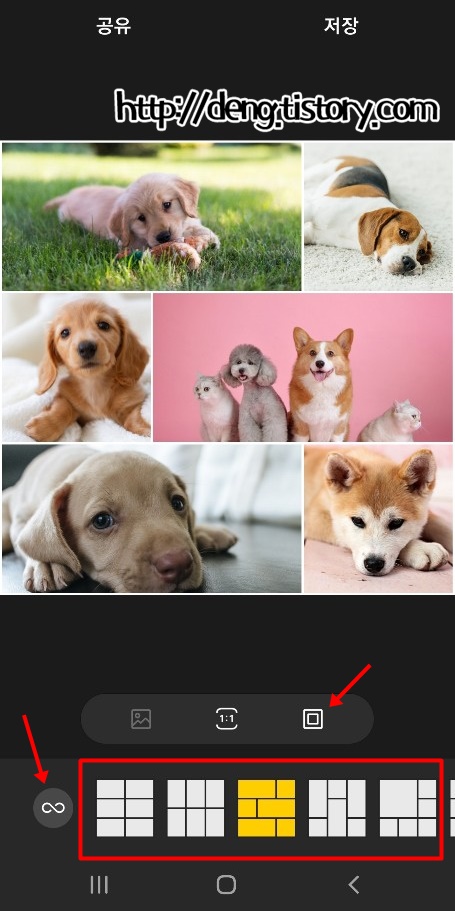
그럼 위와 같이 자동으로 콜라주가 생성 됩니다.
아래 메뉴에서 형태를 바꾸실 수도 있고
좌측 하단에 동그란 모양 버튼을 누르시면
배열 별 사진 위치도 변경하실 수 있습니다.
그리고 테두리 편집을 하고 싶다면
네모 아이콘 부분을 눌러주시면 됩니다.

그럼 위와 같은 편집창이 나오는데
여기서 테두리 색을 바꾸거나
테두리를 둥글게 편집할 수도 있고
사진들의 간격도 조정할 수 있습니다.
만져보시면 금방 아실 겁니다.
여기서 원하시는대로 편집하고
상단에 [저장]을 눌러주시면 끝입니다.

제가 만들어서 저장한 사진 입니다.
저장 위치는 따로 [콜라주] 폴더가
만들어지고 거기 저장이 되니
참고하시기 바랍니다.
이상으로 갤럭시 사진 합치기 방법으로
콜라주 만들기에 대해 설명해 드렸습니다.
추억이 담긴 여러 사진을 위와 같이
간단하게 편집해서 꾸밀 수도 있으니
참고하셔서 만들어 보시기 바랍니다.
